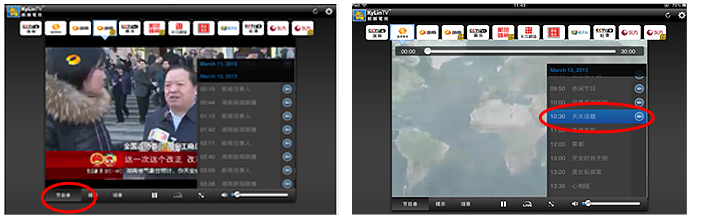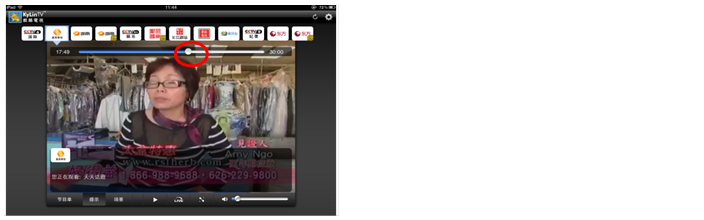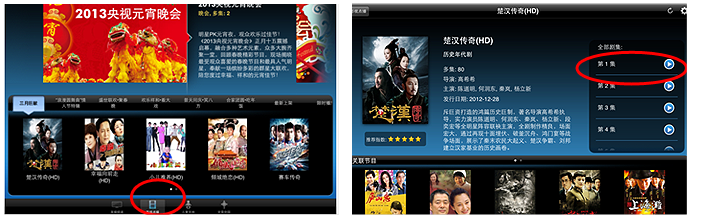Ķ¦Ćń£ŗĶ”¢ķĀ╗µ╝öńż║
ķĆŻµÄźÕł░µé©ńÜäķø╗Ķ”¢µ®¤
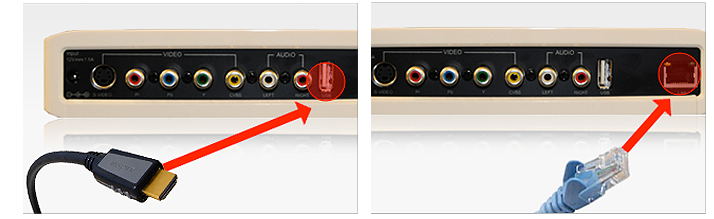
ń¼¼õĖƵŁź’╝Ü HDMIĶ”¢ķĀ╗ńĘÜńÜäõĖĆń½»µÅÆÕģźµé©ńÜäµ®¤ķĀéńøÆ’╝ī Õ░ćÕÅ”õĖĆń½»ķĆŻµÄźÕł░ķø╗Ķ”¢
ń¼¼õ║īµŁź’╝Ü ńäČÕÉÄÕ░ćńČ▓ńĘܵÅÆÕģźµ®¤ķĀéńøÆ
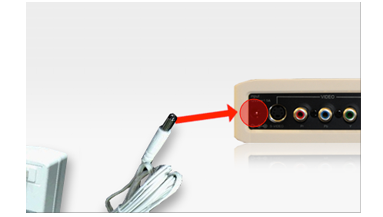
ń¼¼õĖēµŁź’╝Ü µ£ĆÕŠīÕ░ćµ®¤ķĀéńøÆńÜäķø╗µ║ÉńĘÜķĆŻõĖŖ
ńäĪńĘÜķĆŻµÄź
Ķ¬×Ķ©ĆĶ©ŁÕ«Ü
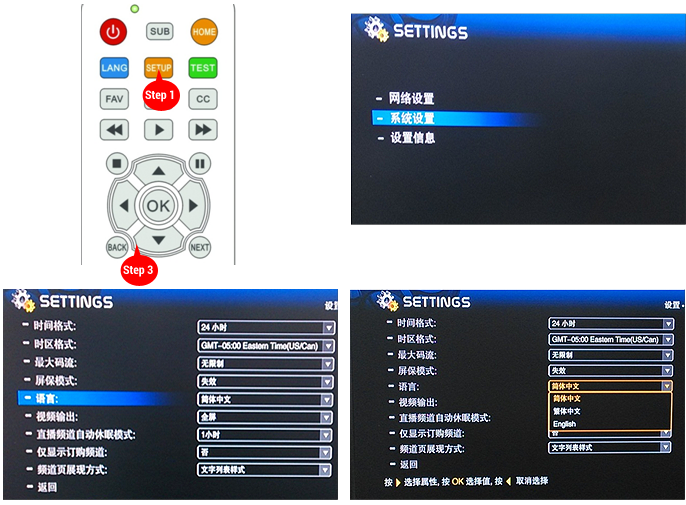
ń¼¼õĖƵŁź’╝Ü µīē ķŹĄķĆ▓Õģź“ń│╗ńĄ▒Ķ©ŁńĮ«”ķĀüķØó
ń¼¼õ║īµŁź’╝Ü ķüĖµōć’╝ÜĶ¬×Ķ©Ć
ń¼¼õĖēµŁź’╝Ü µīē ķŹĄÕ«īµłÉĶ©ŁńĮ«
ÕŬķĪ»ńż║Ķ©éĶ│╝ńÜäķĀ╗ķüō

ń¼¼õĖƵŁź’╝Ü µīē ķŹĄķĆ▓Õģź“ń│╗ńĄ▒Ķ©ŁńĮ«”ķĀüķØó
ń¼¼õ║īµŁź’╝Ü ķüĖµōć’╝ÜÕāģķĪ»ńż║Ķ©éĶ│╝ķĀ╗ķüō
ń¼¼õĖēµŁź’╝Ü ķüĖµōć:µś»ŃĆé µīē ķŹĄÕ«īµłÉĶ©ŁńĮ«
Ķ¦Ćń£ŗńø┤µÆŁķĀ╗ķüō
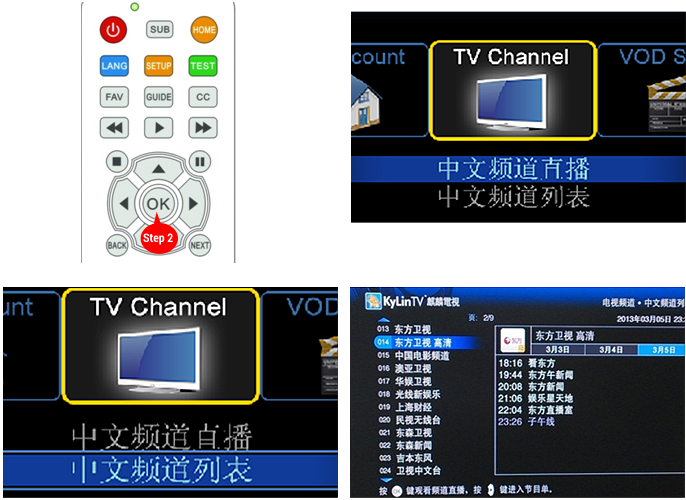
µ¢╣µ│ĢõĖĆ’╝Ü Õ£©µ®¤ķĀéńøÆķ”¢ķĀüķüĖµōć“õĖŁµ¢ćķĀ╗ķüōńø┤µÆŁ”’╝īńø┤µÄźµÆŁµöŠõĖŖµ¼ĪķĆĆÕć║µÖéĶ¦Ćń£ŗńÜäķĀ╗ķüō
µ¢╣µ│Ģõ║ī’╝Ü
ń¼¼õĖƵŁź’╝Ü Õ£©µ®¤ķĀéńøÆķ”¢ķĀüķüĖµōć“õĖŁµ¢ćķĀ╗ķüōÕłŚĶĪ©”
ń¼¼õ║īµŁź’╝ÜķüĖµōćķĀ╗ķüō’╝īµīē ķŹĄķĆ▓ĶĪīµÆŁµöŠ
ńø┤µÆŁķĀ╗ķüōÕ»”µÖéµÜ½Õü£ÕÆīÕĆÆķĆĆ
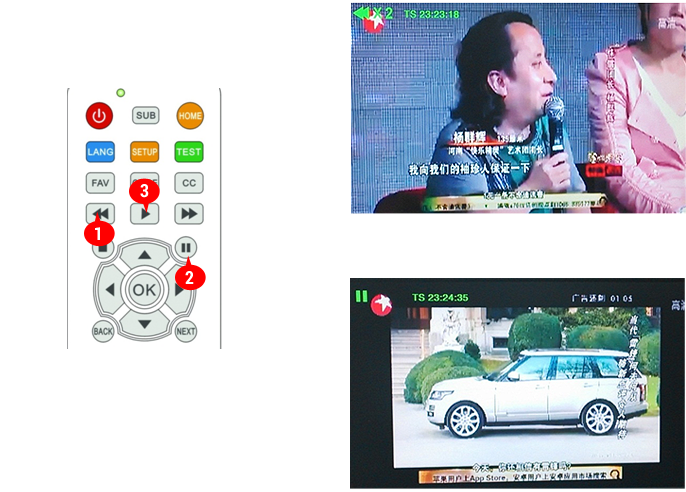
Õ£©ńø┤µÆŁńŗƵģŗõĖŗ’╝īµīē ķŹĄÕ┐½ķĆĆÕēøµÆŁÕć║ķüÄńÜäń»Ćńø«
Õ£©ńø┤µÆŁńŗƵģŗõĖŗ’╝īµīē ķŹĄńø┤µÆŁķĀ╗ķüōÕÅ»µÜ½Õü£
µīē ķŹĄµł¢
ķŹĄ’╝īńø┤µÆŁķĀ╗ķüōń╣╝ń║īµÆŁµöŠ
ńø┤µÆŁń»Ćńø«Õø×µöŠķüĖµōć
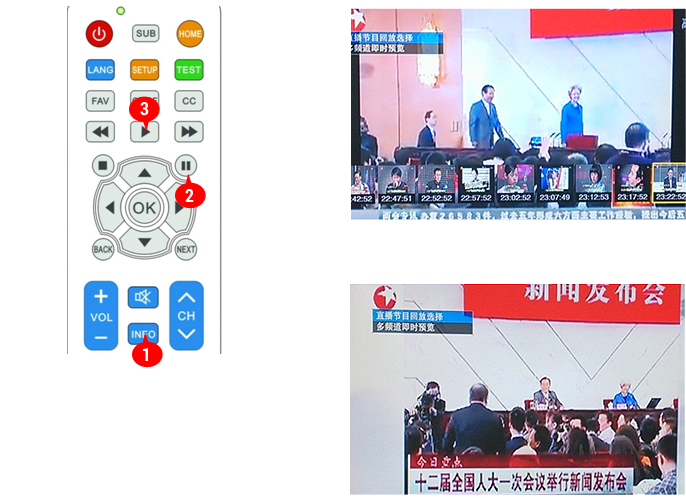
ń¼¼õĖƵŁź’╝ÜķĀ╗ķüōńø┤µÆŁµÖé’╝īµīē ķŹĄķüĖµōć“ńø┤µÆŁń»Ćńø«Õø×µöŠķüĖµōć”
ń¼¼õ║īµŁź’╝Ü ķüĖµōćńĢČÕēŹķĀ╗ķüōÕĘ▓ńČōµÆŁÕć║ķüÄń»Ćńø«ńÜäńĢ½ķØóµł¬Õ£¢
ń¼¼õĖēµŁź’╝ܵīē ķŹĄķĆ▓ĶĪīµÆŁµöŠ
* * µīē2µ¼Ī ķŹĄķĆĆÕć║
ÕżÜķĀ╗ķüōÕŹ│µÖéķĀÉĶ”Į’╝łńĢ½õĖŁńĢ½’╝ē
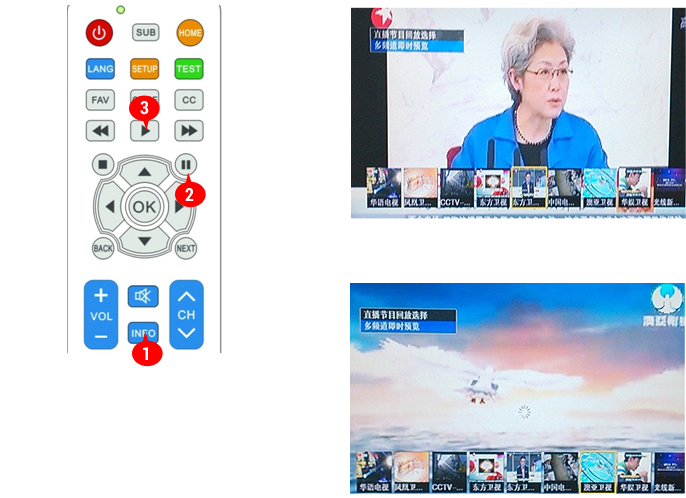
ń¼¼õĖƵŁź’╝ÜķĀ╗ķüōńø┤µÆŁµÖé’╝īµīē ķŹĄķüĖµōć“ÕżÜķĀ╗ķüōÕŹ│µÖéķĀÉĶ”Į”
ń¼¼õ║īµŁź’╝Ü ķüĖµōćÕģČõ╗¢ķĀ╗ķüōµŁŻÕ£©µÆŁÕć║ńÜäń»Ćńø«ńĢ½ķØó
ń¼¼õĖēµŁź’╝ܵīē ķŹĄķĆ▓ĶĪīµÆŁµöŠ
* * µīē2µ¼Ī ķŹĄķĆĆÕć║
ńø┤µÆŁķĀ╗ķüōĶć¬ÕŗĢõ╝æń£Āµ©ĪÕ╝Å
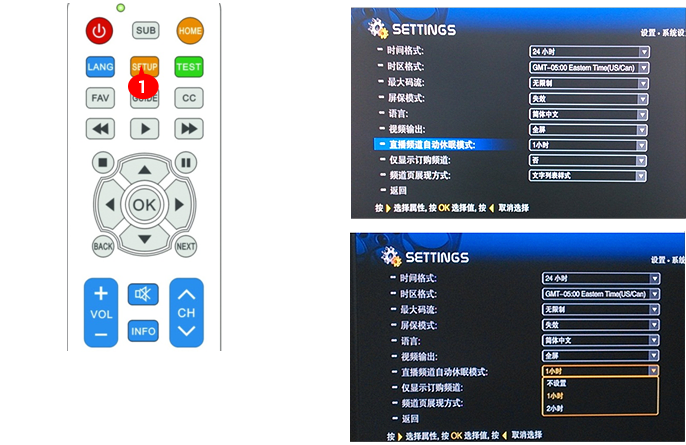
ń¼¼õĖƵŁź’╝Ü µīē ķŹĄķĆ▓Õģź“ń│╗ńĄ▒Ķ©ŁńĮ«”ķĀüķØó
ń¼¼õ║īµŁź’╝Ü ķĆēķüĖµōć“ńø┤µÆŁķĀ╗ķüōĶć¬ÕŗĢõ╝æń£Āµ©ĪÕ╝Å”
**ÕÅ»Ķ©ŁńĮ«1µł¢2Õ░ŵÖéõĖŹõĮ┐ńö©ķüֵĦÕÖ©’╝īń│╗ńĄ▒Õ░ćĶć¬ÕŗĢõ╝æń£Ā’╝īÕü£µÆŁ
48Õ░ŵÖéķĀ╗ķüōÕģ¦Õ«╣Õø×µöŠ
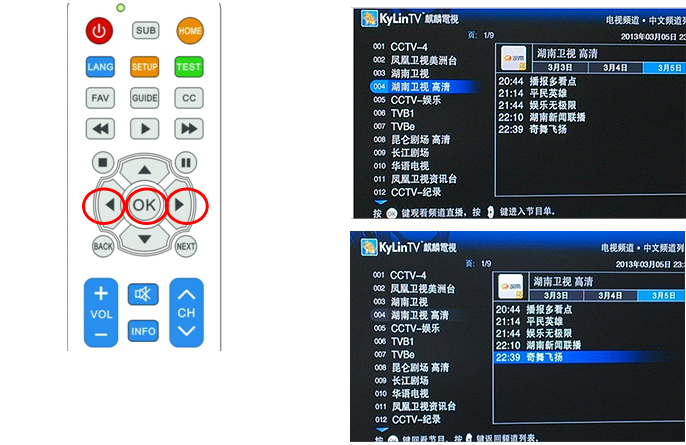
ń¼¼õĖƵŁź’╝Ü Õ£©“õĖŁµ¢ćķĀ╗ķüōÕłŚĶĪ©”ķĀüńö©“õĖŖõĖŗķŹĄ”ķüĖµōćķĀ╗ķüōÕŠī’╝īµīē ķŹĄńÜäķĆ▓ÕģźķĀ╗ķüōń»Ćńø«Õ¢«
ń¼¼õ║īµŁź’╝Ü ķüĖµōćń»Ćńø«ÕŠī’╝īµīē ķŹĄĶ¦Ćń£ŗ
**µīē ķŹĄĶ┐öÕø×ķĀ╗ķüōÕłŚĶĪ©
**Õ£©Õø×ń£ŗń»Ćńø«µÖé’╝īÕÅ»ķÜ©µÖéÕ┐½ķĆ▓’╝īÕ┐½ķĆĆ’╝īµÜ½Õü£ÕÆīķćŹµÆŁ
ń╣╝ń║īĶ¦Ćń£ŗµ£¬ń£ŗÕ«īńÜäVODń»Ćńø«
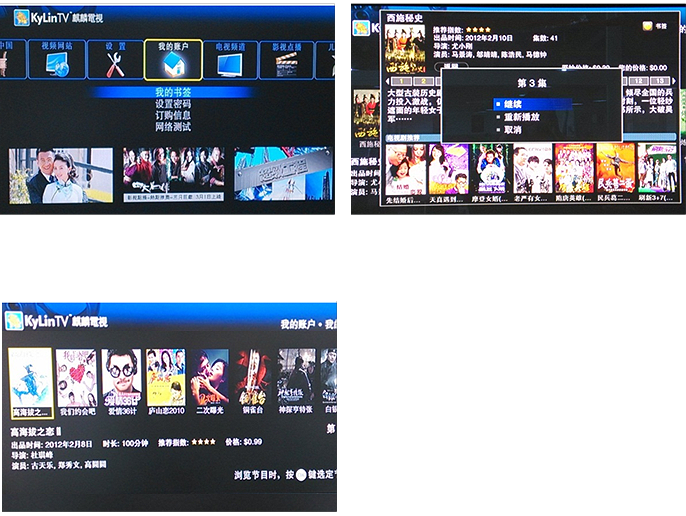
ń¼¼õĖƵŁź’╝Ü Õ£©µ®¤ķĀéńøÆķ”¢ķĀüķüĖµō擵łæńÜäĶ│¼µłČ”õĖŗµ¢╣ńÜ䓵łæńÜäµøĖń▒ż”
ń¼¼õ║īµŁź’╝Ü Õ£©“µłæńÜäµøĖń▒ż”õĖŁķüĖµōćµ£¬ń£ŗÕ«īńÜäń»Ćńø«ń╣╝ń║īĶ¦Ćń£ŗ








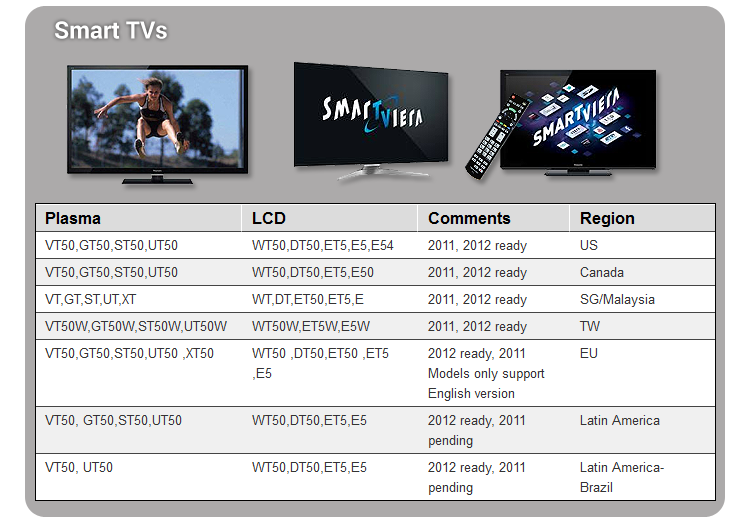
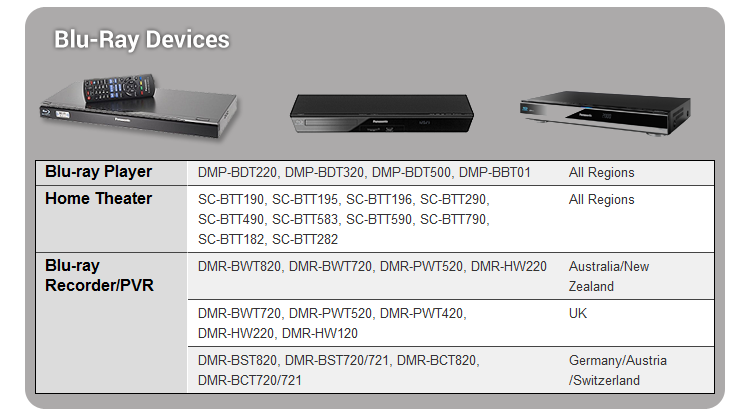
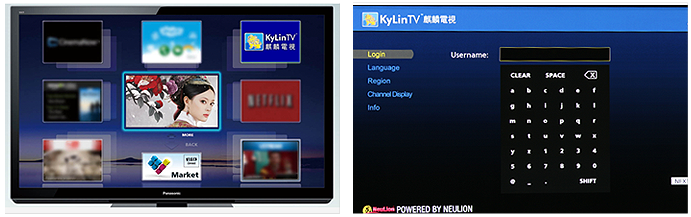

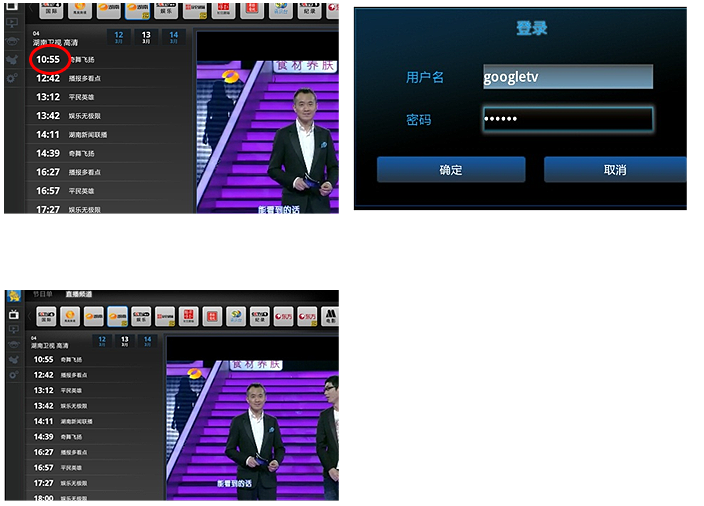
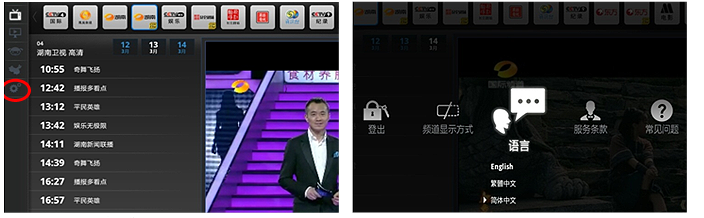
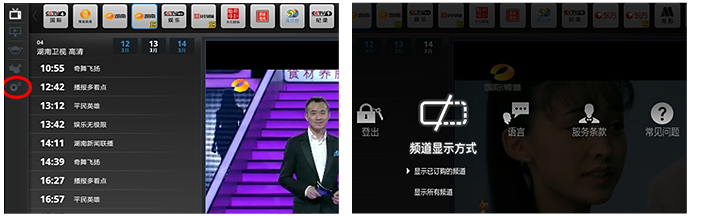
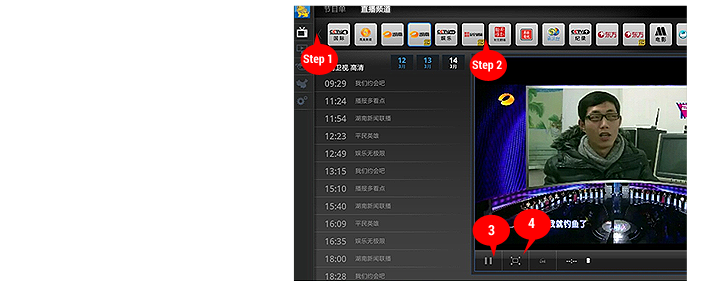
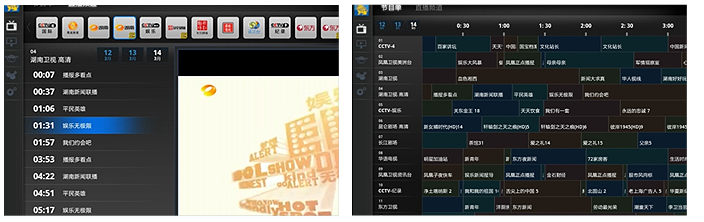
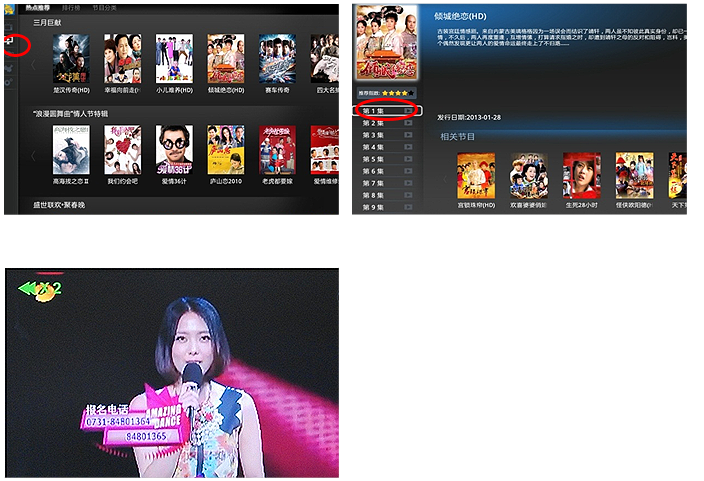
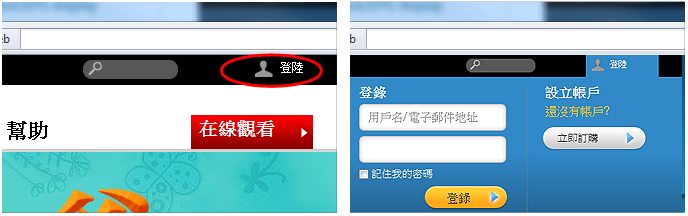
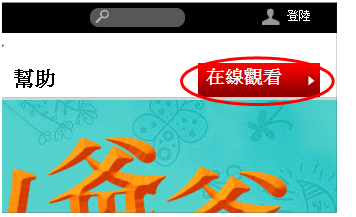
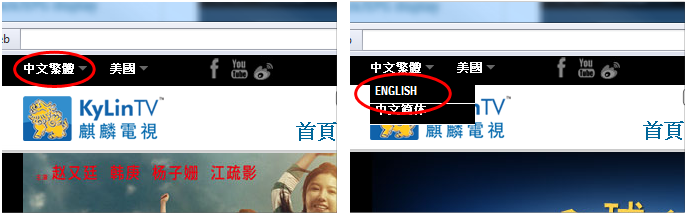
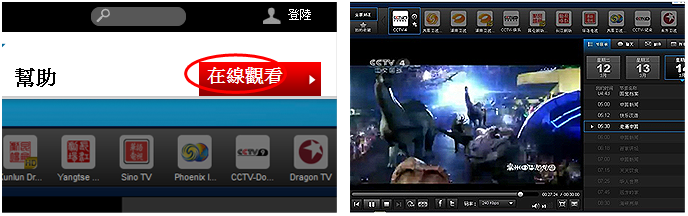
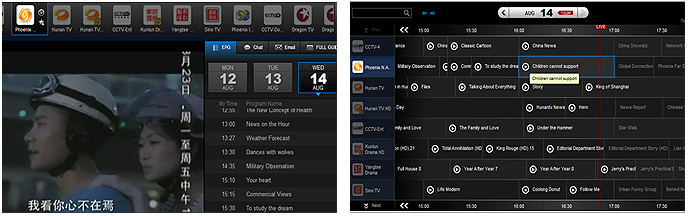
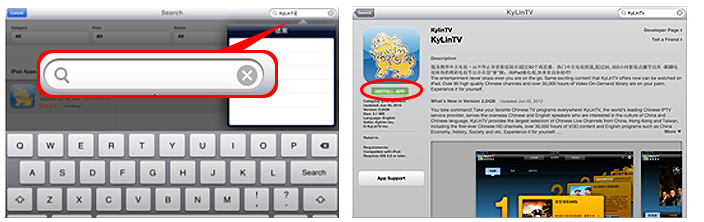
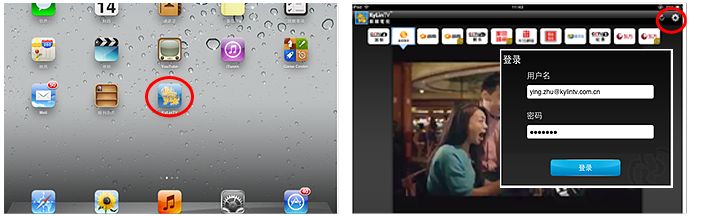
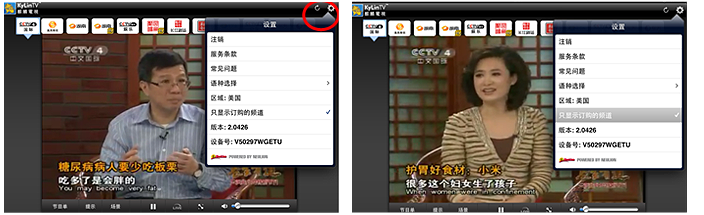
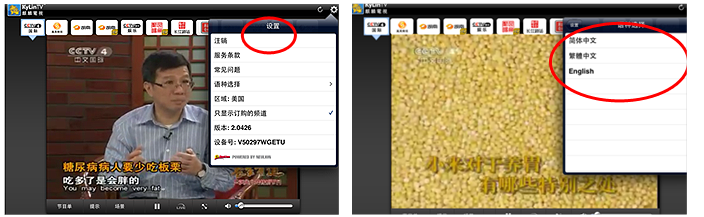
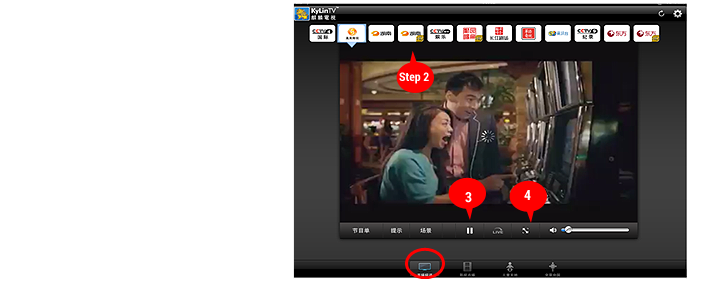 ķ╗×µōŖ
ķ╗×µōŖ